GIMP/Ferramentas de seleção
O Básico
[editar | editar código-fonte]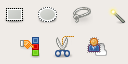
Existem 7 ferramentas de seleção, cada uma com suas propriedades mas todas tem algo em comum.O que há em comum será descrito aqui enquanto que as variações na página de ferramentas.
As ferramentas são:

A ferramenta path pode ser considerada uma ferramenta de seleção apesar de não compartilhar nenhuma opção.Esta ferramenta pode ser usada para criação de seleções complexas especificamente aquelas que seguem curvas naturais.Para converter um path em uma seleção você pode usar select > From Path (Shift+V).
Existe também um modo rápido de mascara usado para criação e edição de seleções usando o paintbrush ou qualquer outra ferramenta de desenho.Pode ser encontrado em Select > Toggle Quick Mask (Shift+Q).
As opções comuns são:
- Modes - determina o jeito de criar a seleção e se vai haver combinação com outra etc.
- Anitaliasing - faz as extremidades da seleção serem mais suaves
- Feather edges - borra as extremidades da seleção
Modos
[editar | editar código-fonte]Os modos determinam se a seleção será adicionada, subtraída ou intersecção entre outros, ou até mesmo substituindo um.Funções feitas por este botão podem ser duplicados usando teclas modificadoras, como será descrito mais tarde.
Antiserrilhamento
[editar | editar código-fonte]Essa opção afeta poucas ferramentas de seleção fazendo com que as extremidades da seleção sejam desenhadas mais suavemente.
Feather Edges
[editar | editar código-fonte]Feather Edges' borra as extremidades selecionando pixels parcialmente permitindo que a seleção se junte ao fundo de forma suave.
Comandos
[editar | editar código-fonte]O comportamento das ferramentas de seleção pode ser modificado pressionando Ctrl, Alt e ⇧ Shift.
- Ctrl - tem duas opções dependendo do que você está fazendo
- criando seleções Expand from centre
- não fazendo nada essa tecla muda para Subtract mode enquanto você mantiver a tecla pressionada
- Alt - permite mover a atual seleção (somente seu quadro não o conteúdo). Se a imagem é movida tente Shift + Alt
- ⇧ Shift - semelhante a Ctrl, tem duas opções dependendo do que você está fazendo
- antes de iniciar a seleção essa tecla irá mudar para Add mode enquanto você mantiver a tecla pressionada
- depois de iniciar a seleção vai depender da ferramenta que estiver em uso, por exemplo para Rectangle Selection vai criar uma seleção quadrada
- Ctrl+⇧ Shift - depende de qual ferramenta esta sendo usada, uma opção comum é a troca para o modo Intersect mode
- Ctrl+Alt + Click-e-arraste e ⇧ Shift+Alt + Click-e-arraste - permite movimento da seleção atual (seu conteúdo)
- Barra de espaço - transforma a ferramenta em uma de navegação enquanto a tecla permanecer pressionada.Seguindo em Preferences > Image Windows você pode ativar/desativar a Barra de espaço como tecla para navegar
- Ctrl - tem duas opções dependendo do que você está fazendo
